�
要求,ENERGY STAR 是一个鼓励开
发节能办公产品的志愿计划。
ENERGY
STAR is
a U.S.
registered
mark of
the U.S.
EPA. As an ENERGY STAR partner,
Hewlett-Packard Company has
determined that this product meets
the ENERGY STAR guidelines for
energy efficiency.有关详细信息,请访
问 www.energystar.gov。
纸张使用
根据 DIN 19309,本产品适合使用再生
纸。
塑料
重量超过 24克(0.88 盎司)的塑料部
件均按照国际标准做了标记,这样做是
为了便于对塑料部件加以识别,以便在
打印机寿命终止时进行回收。
材料安全数据表
可以从 HP 网站 www.hp.com/go/
msds 得到材料安全数据表 (MSDS)。
无法访问因特网的客户应联系客户服务
中心。
回收计划
HP 在许多国家和地区提供了越来越多
的产品回收和循环使用计划,并与世界
各地的大型电子回收中心结成伙伴关
系。HP 通过再次销售某些最受欢迎的
产品来节约资源。
本 HP 产品在焊料中含有铅,在产品寿
命终止时需要特别处理。
版权和商标
© Copyright 2004 Hewlett-Packard
Development Company, L.P.
本文档所含信息如有更改,恕不另行通
知。未经事先书面许可,严禁复制、改
编或翻译本手册,除非版权法许可。
通告
惠普产品和服务的唯一保证在该产品或
服务附带的明示保修声明中列出。本文
档所包含的任何信息都不应理解为附加
保证。对于本文件所含任何技术、编辑
错误或遗漏,惠普公司不承担任何责
任。
对于因提供、执行或使用本文档和文档
所描述的程序资料而引起的偶发或继发
损失,惠普公司不承担任何责任。
商标
HP、HP 徽标和 Photosmart 为
Hewlett-Packard Development
Company, L.P 所有。
Secure Digital 徽标是 SD Association
的商标。
Microsoft 和 Windows 是 Microsoft
Corporation 的注册商标。
CompactFlash、CF 和 CF 徽标是
CompactFlash Association (CFA) 的商
标。
Memory Stick、Memory Stick Duo、
Memory Stick PRO 和 Memory Stick
PRO Duo 是 Sony Corporation 的商标
或注册商标。
MultiMediaCard 是德国 Infineon
Technologies AG 的商标并许可
MMCA(MultiMediaCard
Association)使用。
SmartMedia 是 Toshiba Corporation
的商标。
xD-Picture Card 是 Fuji Photo Film
Co., Ltd.、Toshiba Corporation 和
Olympus Optical Co., Ltd.的商标。
Mac、Mac 徽标和 Macintosh 是
Apple Computer, Inc. 的注册商标。
Bluetooth 字样和徽标由 Bluetooth
SIG, Inc. 拥有,惠普公司使用这些标识
得到了该公司的许可。
PictBridge 和 PictBridge 徽标是
Camera & Imaging Products
Association (CIPA) 的商标。
其他品牌及其产品均为其各自拥有者的
商标或注册商标。
打印机的内嵌软件部分基于
Independent JPEG Group 的技术成
果。
本文档中的某些照片的版权由原始所有
人所有。
法定型号识别号
SDGOA-0405
为了便于管理识别,已给本产品分配了
法定型号编号。本产品的法定型号编号
是 SDGOA-0405。该编号不应该与市
场名称(HP Photosmart 370 series 打
印机)或产品号 (Q3419A) 混淆。
安全信息
使用本产品时,请始终遵守安全注意事
项,以减少因火灾或触电引起的伤害。
警告 为了防止火灾或触电危
险,请勿将本产品暴露在雨中
或潮湿的环境中。
● 请阅读并理解“《HP
Photosmart 安装指南》”中的所
有说明。
● 将本装置与电源连接时,请仅使
用带接地保护的电源插座。如果
不知道插座是否接地,请让合格
的电工进行检查。
● 请留意产品上标识的所有警告和
说明。
● 清洁产品前,请从墙上的插座中
拔下插头。
● 请勿在靠近水源的地方或身体潮
湿时安装或使用本产品。
● 请在稳定的表面上牢固安装本产
品。
● 将产品安装在受保护的环境中,
使人不易踩到或绊到电源线,并
且电源线不会受到损坏。
● 如果产品不能正常工作,请参见
屏幕上“HP Photosmart 打印机
帮助”中的疑难排除信息。
● 产品内部没有操作者可维修的部
件。请联系合格的维修人员进行
维修。
● 请在通风良好的环境中使用。
环保声明
惠普公司致力于提供高质量的环保产
品。
保护环境
打印机的设计具有许多环保属性,可将
对环境的影响降到最低。有关详细信
息,请访问 HP 的环保承诺网站
www.hp.com/hpinfo/globalcitizenship/
environment/。
臭氧产生
本产品检测不到明显的臭氧 (O3) 产
生。
能源消耗
在 ENERGY STAR® 模式下能量消耗大
幅度降低,这样在不影响产品性能的情
况下既降低了自然资源消耗,又节约了
资金。本产品符合 ENERGY STAR 的
目录
1 欢迎.............................................................................................................3
打印机部件..................................................................................................4
可提供的附件...............................................................................................7
打印机菜单..................................................................................................8
2 准备打印....................................................................................................15
装入纸张....................................................................................................15
选择正确的纸张...................................................................................15
装入纸张..............................................................................................15
装入打印墨盒.............................................................................................16
插入存储卡................................................................................................19
支持的文件格式...................................................................................19
插入存储卡..........................................................................................19
取出存储卡..........................................................................................21
3 不使用计算机进行打印..............................................................................23
打印数码相机中的照片..............................................................................23
确定要打印的照片......................................................................................24
选择要打印的照片......................................................................................25
使用创意....................................................................................................26
提高照片质量.............................................................................................27
打印照片....................................................................................................28
选择布局..............................................................................................28
设置打印质量......................................................................................28
选择打印方法......................................................................................29
4 连接...........................................................................................................31
连接到其他设备.........................................................................................31
通过 Hp Instant Share 进行连接...............................................................32
5 维护和运送打印机.....................................................................................33
清洁和维护打印机......................................................................................33
清洁打印机外部...................................................................................33
自动清洁打印墨盒...............................................................................33
打印测试页..........................................................................................34
校准打印墨盒......................................................................................34
储存打印机和打印墨盒..............................................................................35
储存打印机..........................................................................................35
储存打印墨盒......................................................................................35
保持照片纸质量.........................................................................................35
储存照片纸..........................................................................................35
拿取照片纸..........................................................................................35
HP Photosmart 370 series 用户指南
1
�
运送打印机................................................................................................36
6 疑难排除....................................................................................................37
打印机硬件问题.........................................................................................37
打印问题....................................................................................................39
Bluetooth 打印问题....................................................................................42
错误信息....................................................................................................43
7 技术规格....................................................................................................45
系统要求....................................................................................................45
打印机技术规格.........................................................................................46
8 客户服务中心.............................................................................................49
电话联系客户服务中心..............................................................................49
致电.....................................................................................................50
a 安装软件....................................................................................................53
索引..................................................................................................................55
2
HP Photosmart 370 Series
�
1 欢迎
感谢您购买 HP Photosmart 370 series 打印机!使用这款新颖、小巧的照片打
印机,您可以方便地从计算机或直接从打印机打印精美的照片。
本指南说明如何在打印机未与计算机相连的情况下从打印机进行打印。要了解
如何从计算机进行打印,请安装打印机软件并在 HP 控制器中单击帮助。请参
见安装软件。
另外,您还将了解:
打印带有精美、定制装饰框的无边框照片(请参见
使用创意。)
将您的照片转换为具有黑白、棕褐色或其他颜色效
果的古典风格作品(请参见使用创意。)
通过去除红眼、增加亮度和提高对比度来提高照片
质量(请参见提高照片质量。)
您的新款打印机随附下列文档:
● 安装指南:“《HP Photosmart 370 series 安装指南》”介绍了如何安装
打印机并打印第一张照片。
● 用户指南:“《HP Photosmart 370 series 用户指南》”是您正在阅读的
手册。本指南说明了此款打印机的基本功能,以及如何在不连接计算机的
情况下使用打印机,并包含硬件疑难排除信息。
● HP Photosmart 打印机帮助:屏幕“HP Photosmart 打印机帮助”说明如
何与计算机一起使用打印机,并包含软件疑难排除信息。
HP Photosmart 370 series 用户指南
3
�
第 1 章
在计算机上安装了 HP Photosmart 打印机软件后,就可以查看该屏幕帮助:
● Windows PC:在开始菜单中,选择程序(在 Windows XP 中,选择所有
程序)> HP > Photosmart 320, 370, 7400, 7800, 8100, 8400, 8700
series > Photosmart 帮助。
● Macintosh:在 Finder(查找器)中选择 Help(帮助)> Mac Help
(Mac 帮助),然后选择 Library(库)> HP Photosmart Printer Help
for Macintosh(Macintosh 用 HP Photosmart 打印机帮助)。
打印机部件
打印机前部
1 控制面板
从这里可控制打印机的基本功能。
2 出纸盘(已合上)
打开此处可进行打印、插入存储卡或
连接兼容的数码相机。
打印机前面内部
1 进纸盘
从这里装入纸张。
2 进纸盘延长板
拉出以托住纸张。
3 纸张宽度导板
移动到纸张侧边缘以将纸张正确定
位。
4 相机端口
将 PictBridge 数码相机或可选的 HP
Bluetooth 无线打印机适配器连接到此
端口。
5 存储卡插槽
将存储卡插入这些插槽中。请参见插
入存储卡。
6 打印墨盒盖
打开后可装入或卸下打印墨盒。
7 出纸盘(已打开)
打印机将打印的照片存放在这里。
4
HP Photosmart 370 Series
�
(续)
打印机后部
1 USB 端口
使用此端口可将打印机连接到计算机
或 HP 直接打印数码相机。
2 电源线接口
在这里连接电源线。
指示灯
1 存储卡指示灯
该指示灯指示存储卡状态。请参见插
入存储卡。
2 开启指示灯
– 绿色:打印机已开启
– 绿色闪烁:打印机忙
– 红色闪烁:打印机需要关注
控制面板
1 菜单
按此按钮可访问打印机菜单。
2 删除
按此按钮可删除存储卡上当前选定的
照片。
3 打印
按此按钮可打印存储卡上选定的照
片。
4 取消
按此按钮可取消选择照片、退出菜单
或停止一项操作。
5 布局
HP Photosmart 370 series 用户指南
5
�
第 1 章
(续)
使用箭头在布局选项中滚动。按 OK
选择一个布局。
6 缩放
使用箭头增加或减少缩放倍数。
7 电源
按此按钮可以开启或关闭打印机。
8 打印机屏幕
在这里查看照片和菜单。
9 选择照片按钮
使用箭头可以滚动查看存储卡上的照
片或浏览菜单。按 OK 选择照片、菜
单或菜单选项。
闲置时的屏幕
1 电池指示器
显示 HP Photosmart 内部电池的电量
(如果安装)。
2 墨水量指示器
显示打印墨盒的墨水量。
选择照片屏幕
1 选择框
如果已选择照片,则会显示一个选中
标记。
2 份数
显示要打印的当前照片的份数。
3 索引编号
显示已插入的存储卡上当前照片的索
引编号和照片总数。
6
HP Photosmart 370 Series
�
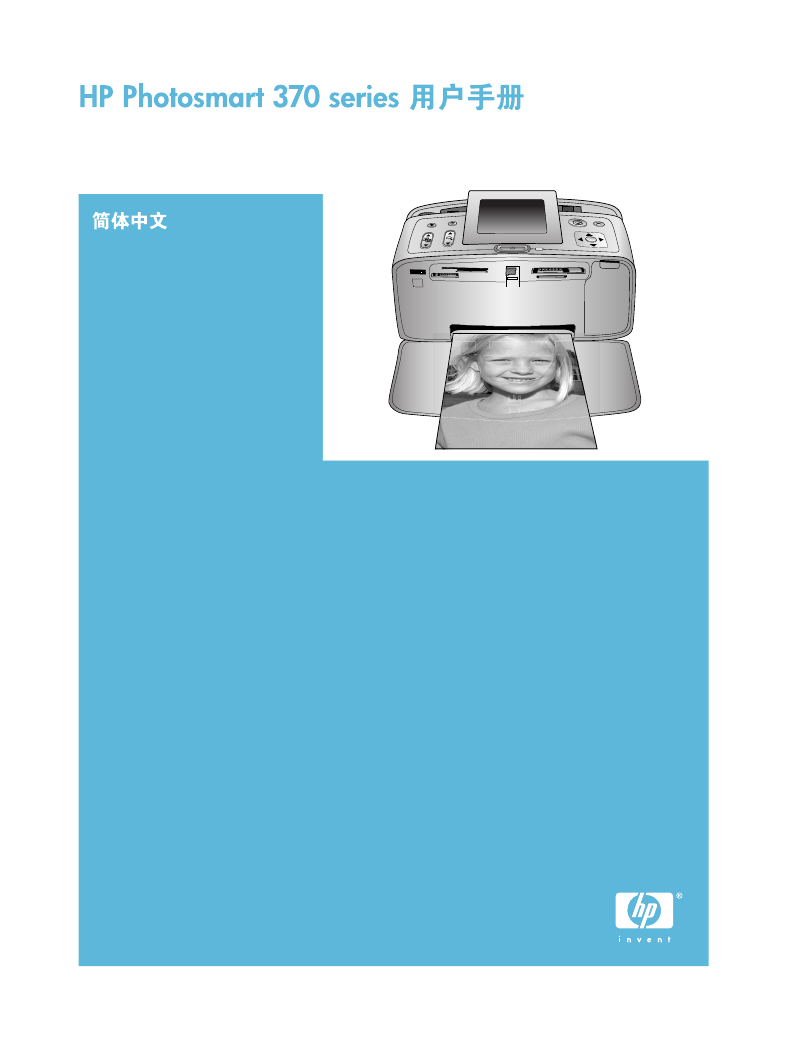
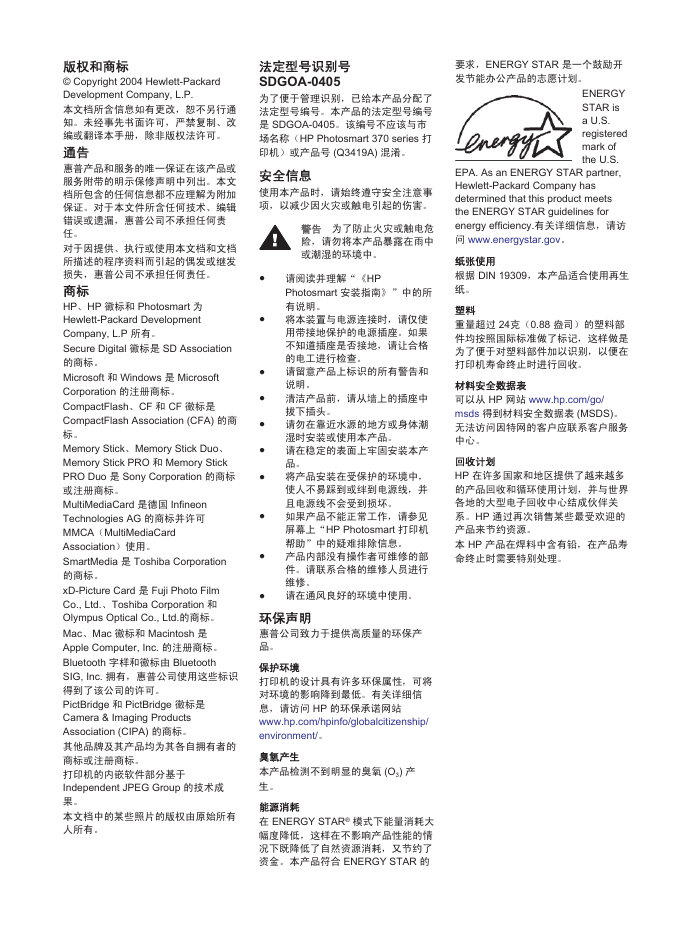
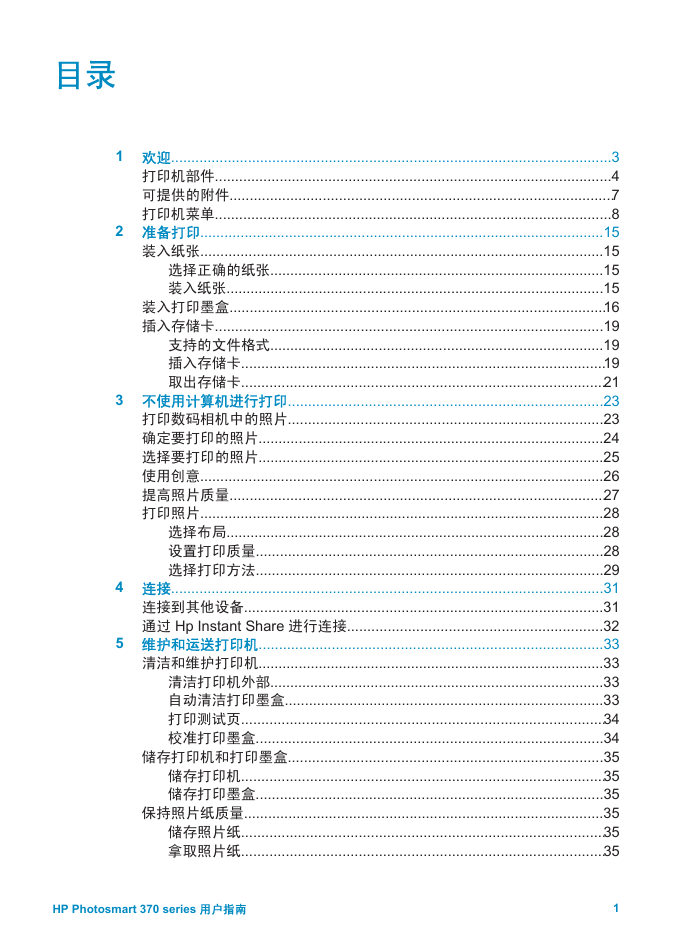
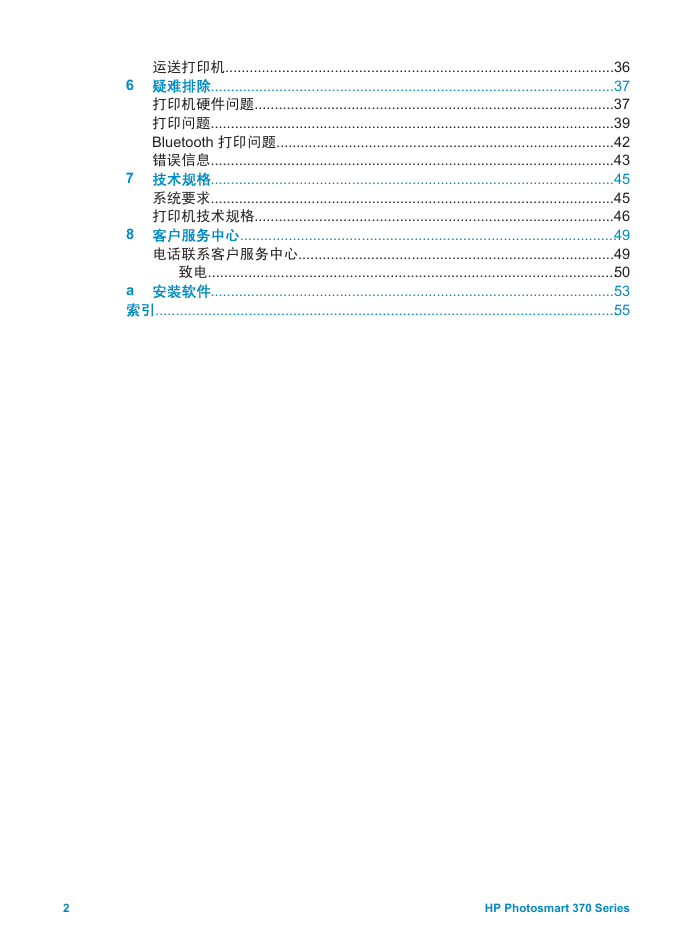
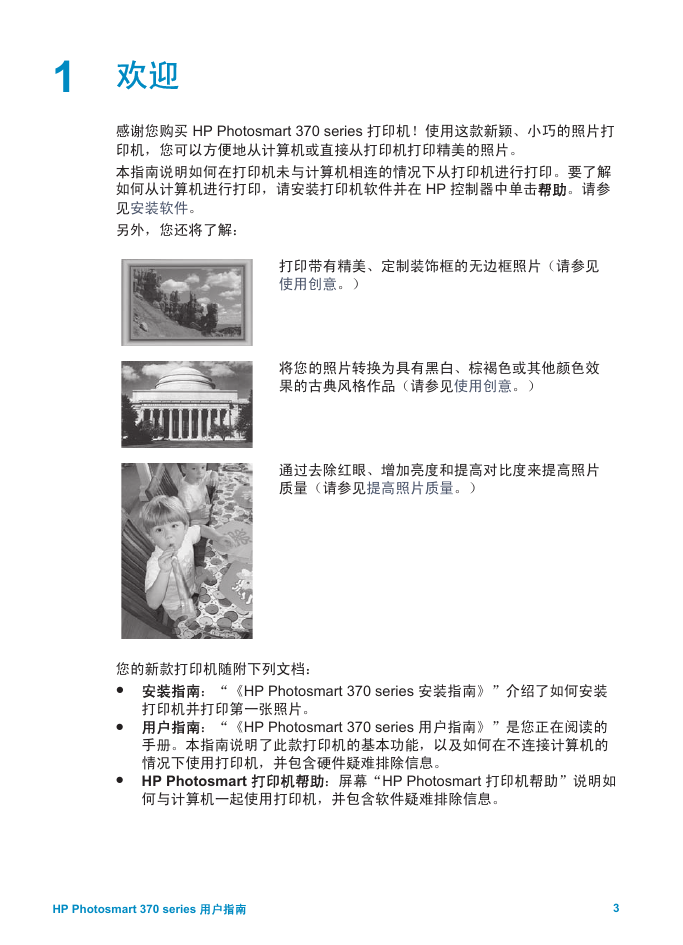



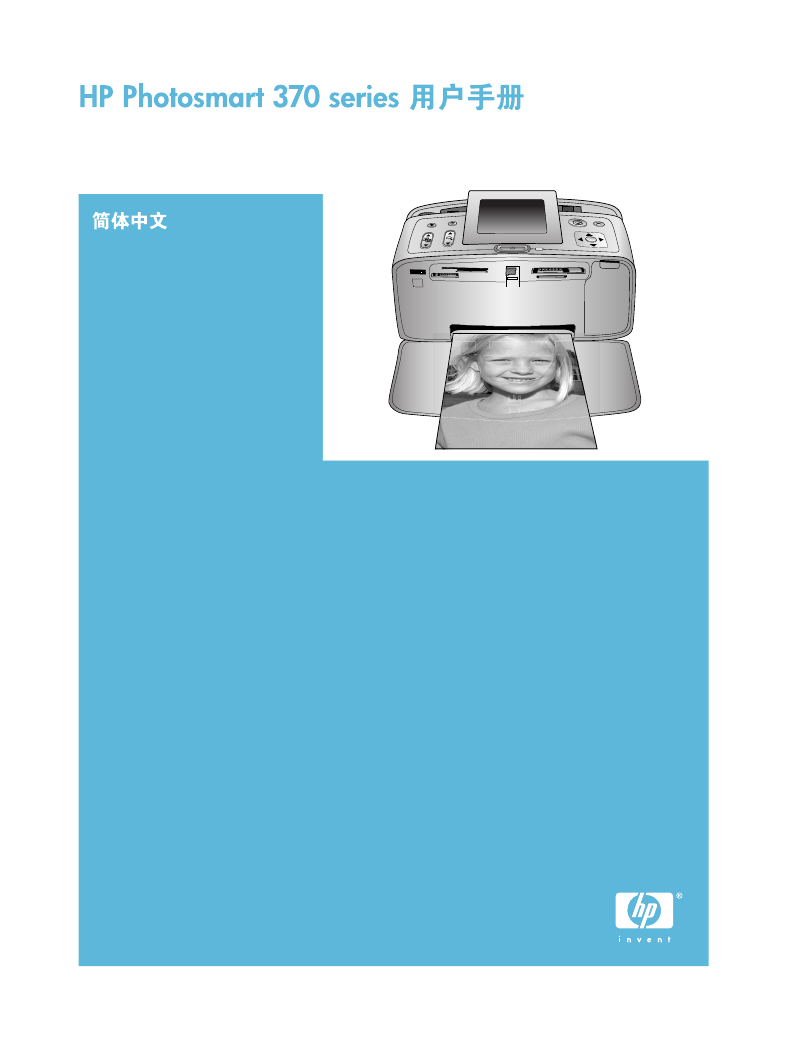
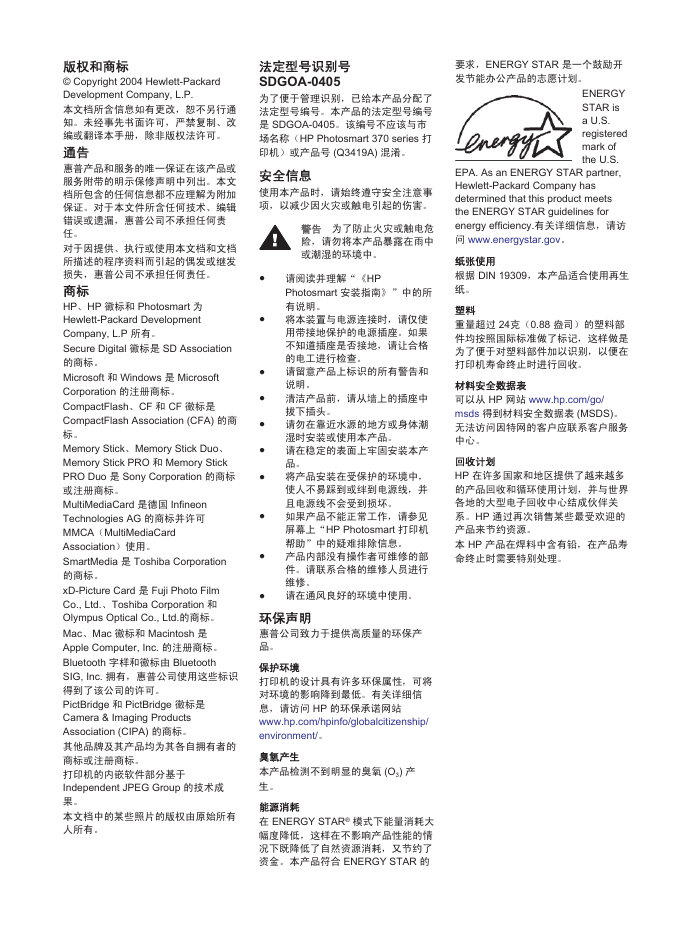
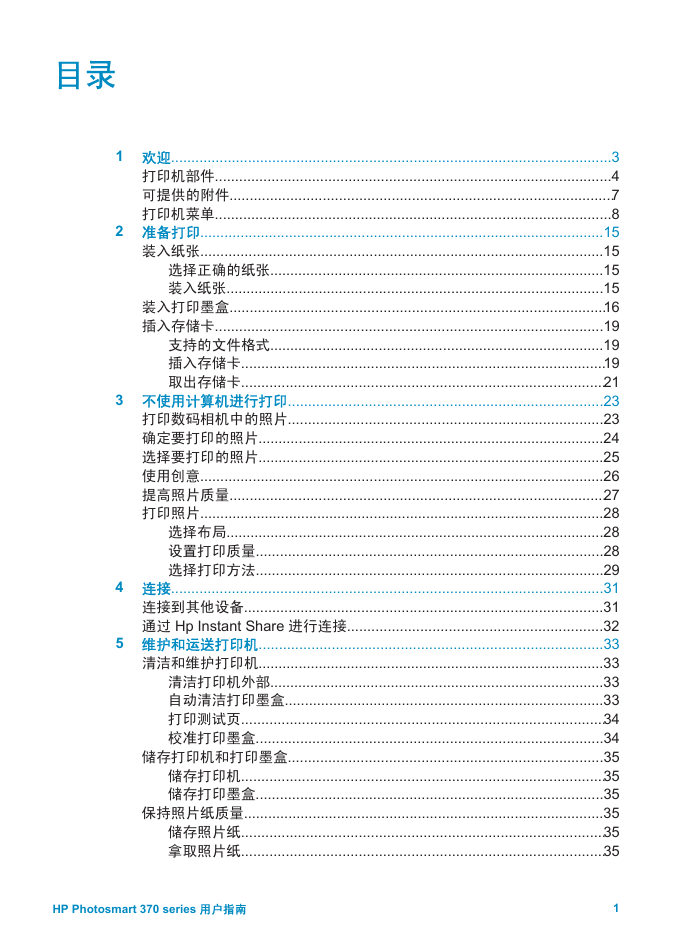
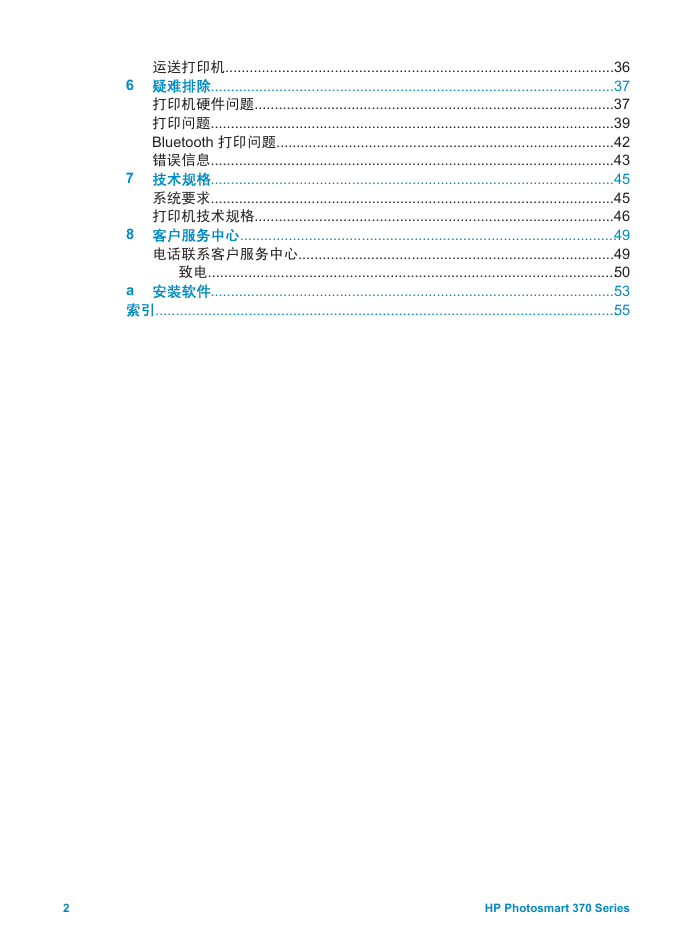
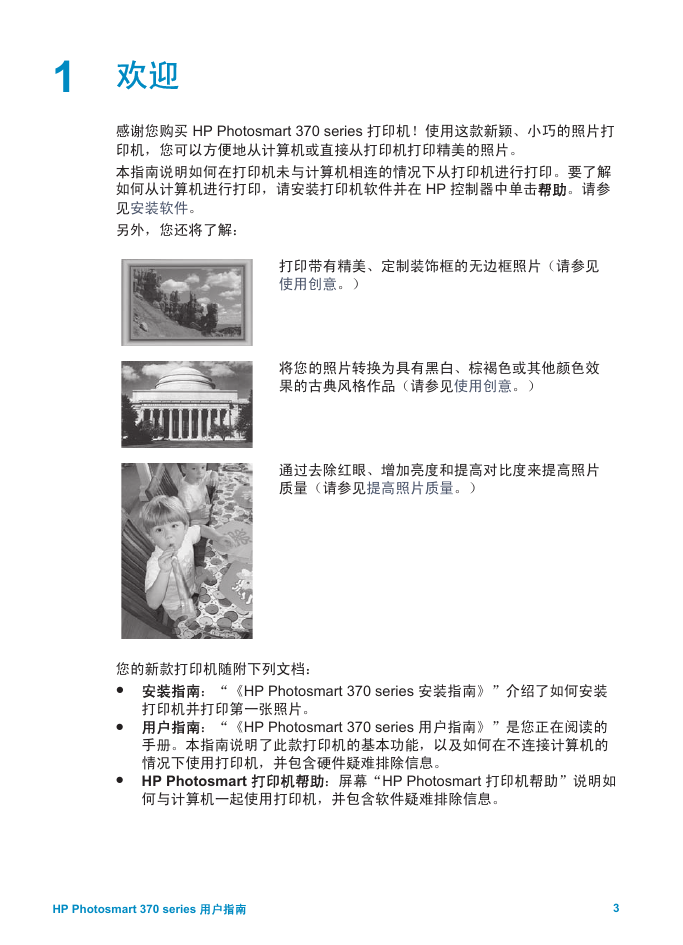



 2023年江西萍乡中考道德与法治真题及答案.doc
2023年江西萍乡中考道德与法治真题及答案.doc 2012年重庆南川中考生物真题及答案.doc
2012年重庆南川中考生物真题及答案.doc 2013年江西师范大学地理学综合及文艺理论基础考研真题.doc
2013年江西师范大学地理学综合及文艺理论基础考研真题.doc 2020年四川甘孜小升初语文真题及答案I卷.doc
2020年四川甘孜小升初语文真题及答案I卷.doc 2020年注册岩土工程师专业基础考试真题及答案.doc
2020年注册岩土工程师专业基础考试真题及答案.doc 2023-2024学年福建省厦门市九年级上学期数学月考试题及答案.doc
2023-2024学年福建省厦门市九年级上学期数学月考试题及答案.doc 2021-2022学年辽宁省沈阳市大东区九年级上学期语文期末试题及答案.doc
2021-2022学年辽宁省沈阳市大东区九年级上学期语文期末试题及答案.doc 2022-2023学年北京东城区初三第一学期物理期末试卷及答案.doc
2022-2023学年北京东城区初三第一学期物理期末试卷及答案.doc 2018上半年江西教师资格初中地理学科知识与教学能力真题及答案.doc
2018上半年江西教师资格初中地理学科知识与教学能力真题及答案.doc 2012年河北国家公务员申论考试真题及答案-省级.doc
2012年河北国家公务员申论考试真题及答案-省级.doc 2020-2021学年江苏省扬州市江都区邵樊片九年级上学期数学第一次质量检测试题及答案.doc
2020-2021学年江苏省扬州市江都区邵樊片九年级上学期数学第一次质量检测试题及答案.doc 2022下半年黑龙江教师资格证中学综合素质真题及答案.doc
2022下半年黑龙江教师资格证中学综合素质真题及答案.doc